全光wifi如何进行推销?销售策略有哪些?
35
2025-03-11
在当代社会中,网络已经成为我们生活中不可或缺的一部分。而电脑作为连接网络的重要工具,其WIFI功能的正常运行对于工作、学习甚至娱乐都至关重要。但有时,我们可能会遇到电脑无法连接到WIFI的问题。面对这种情况,应该如何解决呢?本文将为您提供一系列透彻的电脑WIFI设置教程,帮助您快速恢复网络连接。
在开始复杂的诊断前,先从最简单的步骤做起:
确认电脑的无线开关是否已打开。
检查任务栏右下角的网络图标,确认是否有信号但无法连接,或者是完全没有信号显示。
如果发现电脑的无线网络适配器被禁用,您需要启用它:
1.点击“开始”按钮,然后选择“设置”。
2.选择“网络和互联网”。
3.在左侧菜单中选择“状态”,然后在右侧找到并点击“网络重置”。
4.重启电脑以完成设置。
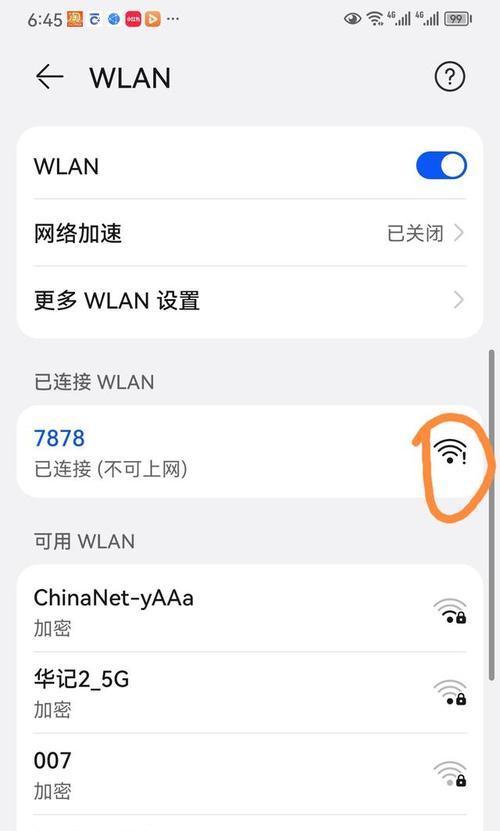
有时候,忘记并重新连接WIFI网络可以解决一些连接问题:
1.从任务栏网络图标处右键点击,选择“打开网络和共享中心”。
2.点击左侧的“管理无线网络”。
3.找到您想要重新连接的网络,右键点击,然后选择“移除网络”。
4.返回到无线网络列表,重新搜索网络,选择您的网络后输入密码进行连接。
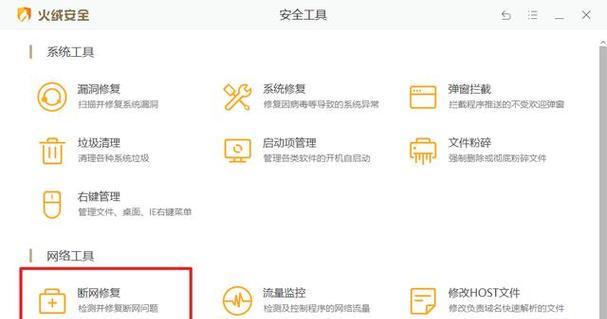
驱动程序问题可能是导致无法上网的原因之一:
右键点击“开始”按钮,选择“设备管理器”。
找到并展开“网络适配器”选项,右键点击您的无线网卡,选择“更新驱动程序”。
选择“自动搜索更新的驱动程序软件”。
如果更新后出现连接问题,您可以尝试回滚到先前的驱动版本。
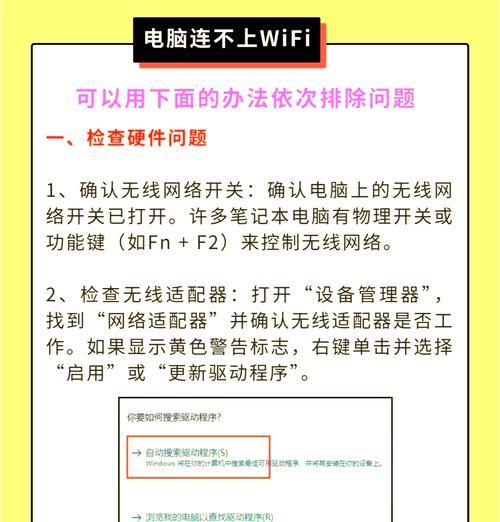
Windows内置的网络诊断工具可以帮助您快速找到并解决网络问题:
1.从开始菜单搜索栏输入“网络故障排除”,并打开它。
2.按照提示操作,让系统自动诊断电脑的网络问题。
如果上述步骤都无法解决问题,可以尝试重置网络适配器:
1.打开命令提示符(管理员),输入`netshwinsockreset`并回车。
2.系统会提示重启,重启电脑后再次尝试连接WIFI。
有时候,网络的配置也可能导致无法正常连接:
进入“控制面板”→“网络和共享中心”→“更改适配器设置”。
右键点击无线网卡,选择“属性”,进入“网络”选项卡。
把“此连接被限制或无连接时通知我”选项前的勾去掉,并关闭对话框。
重启路由器和调制解调器,有时候简单的重启就可以恢复网络连接。
检查WIFI信号是否被物理障碍物阻挡,尽可能减少干扰。
如果是公共WIFI,试试其他设备是否能正常连接,确认网络服务本身是否有问题。
使用一些第三方网络诊断和修复工具,如Wireshark、AdvancedIPScanner等,可以帮助您分析和修复网络问题。
如果以上方法都不能奏效,考虑将电脑系统恢复到一个较早的时间点:
打开“设置”→“更新和安全”→“恢复”。
选择“开始”恢复,按照提示操作。
如果问题依旧无法解决,最明智的选择可能是联系专业的IT支持或电脑维修服务。
通过以上十个步骤的详细介绍,相信您已经掌握了电脑WIFI设置不了的诸多解决方法。面对电脑无法连接WIFI的问题时,我们并不需要慌张。只需按照上述步骤逐一排查,通常都能够找到问题所在,并予以解决。希望这篇文章能够助您一臂之力,让您的网络生活更加畅通无阻。
版权声明:本文内容由互联网用户自发贡献,该文观点仅代表作者本人。本站仅提供信息存储空间服务,不拥有所有权,不承担相关法律责任。如发现本站有涉嫌抄袭侵权/违法违规的内容, 请发送邮件至 3561739510@qq.com 举报,一经查实,本站将立刻删除。